Impression de documents à partir d'une imprimante distante à l'aide de Google Cloud Print
Enregistrez l'appareil sur Google Cloud Print pour pouvoir l'utiliser pour imprimer des documents à partir d'un emplacement distant, tel que votre domicile.
À propos de Google Cloud Print
Google Cloud Print est un service fourni par Google qui vous permet d'imprimer des fichiers sur des imprimantes situées dans des emplacements distants via Internet. L'utilisation du service pour imprimer un fichier ne nécessite pas l'installation du pilote d'impression sur l'appareil à partir duquel vous effectuez l'impression.
Obtenez préalablement un compte Google.
Pour les modèles d'imprimante pris en charge par Google Cloud Print, voir le site Web de Google.
![]()
Les données d'impression sont temporairement enregistrées dans le cloud lors de l'utilisation du service. Si l'imprimante est hors ligne, le fichier est imprimé lorsqu'elle revient en ligne.
Enregistrement de l'appareil sur Google Cloud Print
Il existe trois méthodes d'enregistrement.
À partir de Web Image Monitor
À partir de Google Chrome
À partir d'un appareil mobile exécutant Android
Enregistrement à partir de Web Image Monitor
Lorsque l'authentification administrateur est activée, connectez-vous à Web Image Monitor en tant qu'utilisateur avec des privilèges d'administrateur de périphérique pour configurer les paramètres.
![]() Ouvrez le navigateur Web sur un ordinateur connecté au même réseau que l'appareil et saisissez « http://(adresse IP ou nom d'hôte de cet appareil)/ » dans la barre d'adresse pour accéder à l'appareil.
Ouvrez le navigateur Web sur un ordinateur connecté au même réseau que l'appareil et saisissez « http://(adresse IP ou nom d'hôte de cet appareil)/ » dans la barre d'adresse pour accéder à l'appareil.
![]() Cliquez sur [Connexion], saisissez le nom et le mot de passe de connexion, puis cliquez sur [Connexion].
Cliquez sur [Connexion], saisissez le nom et le mot de passe de connexion, puis cliquez sur [Connexion].
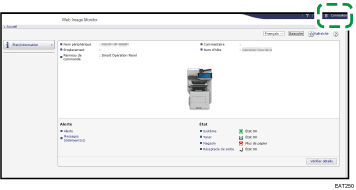
![]() Cliquez sur [Configuration] dans le menu [Gestion de périphérique].
Cliquez sur [Configuration] dans le menu [Gestion de périphérique].
![]() Cliquez sur [Paramètres Google Cloud Print] sous "Imprimante".
Cliquez sur [Paramètres Google Cloud Print] sous "Imprimante".
![]() Cliquez sur [Commencer l'enregistrement].
Cliquez sur [Commencer l'enregistrement].
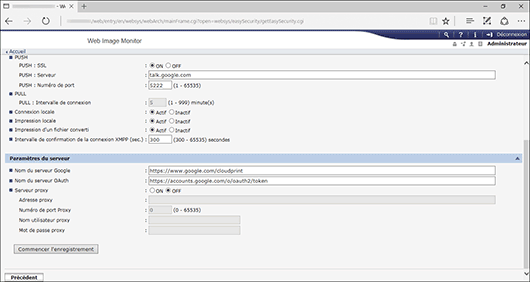
![]() Cliquez sur le lien de [URL Google].
Cliquez sur le lien de [URL Google].
![]() Connectez-vous à votre compte Google et cliquez sur [Terminé].
Connectez-vous à votre compte Google et cliquez sur [Terminé].
![]() Cliquez sur [Déconnexion] et fermez le navigateur Web à l'issue de l'enregistrement.
Cliquez sur [Déconnexion] et fermez le navigateur Web à l'issue de l'enregistrement.
Enregistrement dans Google Chrome
![]() Lancez Google Chrome sur un ordinateur connecté au même réseau que l'appareil, saisissez « chrome://devices » dans la barre d'adresse, puis appuyez sur la touche Entrée.
Lancez Google Chrome sur un ordinateur connecté au même réseau que l'appareil, saisissez « chrome://devices » dans la barre d'adresse, puis appuyez sur la touche Entrée.
![]() Connectez-vous à votre compte Google, vérifiez que l'appareil s'affiche dans « Nouveaux périphériques », et cliquez sur [Enregistrer].
Connectez-vous à votre compte Google, vérifiez que l'appareil s'affiche dans « Nouveaux périphériques », et cliquez sur [Enregistrer].
![]() Sur la page d'accueil de l'appareil, appuyez sur l'icône Liste d'applications.
Sur la page d'accueil de l'appareil, appuyez sur l'icône Liste d'applications.
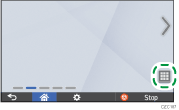
![]() Appuyez sur [Imprimante (Classique)]
Appuyez sur [Imprimante (Classique)]
![]() Appuyez sur [Enregistrer] dans l'écran de confirmation.
Appuyez sur [Enregistrer] dans l'écran de confirmation.
Enregistrement à partir d'un système intelligent exécutant Android
![]() Sur un appareil mobile connecté au même réseau que l'appareil, appuyez sur l'icône [Paramètres]
Sur un appareil mobile connecté au même réseau que l'appareil, appuyez sur l'icône [Paramètres]  [Impression] sous [Système]
[Impression] sous [Système]  [Cloud Print].
[Cloud Print].
Si [Impression] ne s'affiche pas, téléchargez et installez l'application Cloud Print à partir du magasin Google Play.
![]() Appuyez sur l'icône d'option (
Appuyez sur l'icône d'option ( ) et appuyez sur [Ajouter l'imprimante].
) et appuyez sur [Ajouter l'imprimante].
L'écran d'enregistrement des appareils s'affiche.
![]() Vérifiez que l'appareil s'affiche dans « Nouveaux périphériques » et appuyez sur [Enregistrer].
Vérifiez que l'appareil s'affiche dans « Nouveaux périphériques » et appuyez sur [Enregistrer].
Lorsque le message de confirmation s'affiche, appuyez sur [Oui].
![]() Sur la page d'accueil de l'appareil, appuyez sur l'icône Liste d'applications.
Sur la page d'accueil de l'appareil, appuyez sur l'icône Liste d'applications.
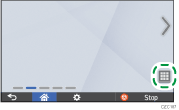
![]() Appuyez sur [Imprimante (Classique)]
Appuyez sur [Imprimante (Classique)]
![]() Appuyez sur [Enregistrer] dans l'écran de confirmation.
Appuyez sur [Enregistrer] dans l'écran de confirmation.
Impression de documents à l'aide de Google Cloud Print
Pour imprimer une page Web, utilisez Google Chrome pour accéder à la page. Pour imprimer un fichier, chargez ce dernier sur la page de gestion de Google Cloud Print.
Impression d'une page Web
![]() Lancez Google Chrome et affichez la page à imprimer.
Lancez Google Chrome et affichez la page à imprimer.
![]() Cliquez sur l'icône des paramètres (
Cliquez sur l'icône des paramètres (![]() )
)  [Impressions...].
[Impressions...].
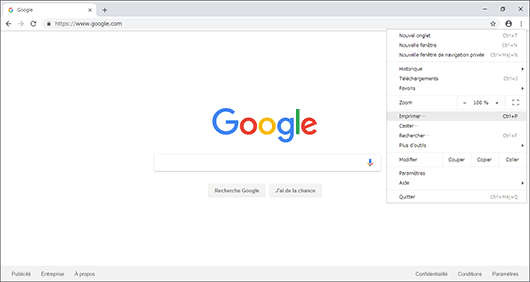
![]() Cliquez sur [Changer] sous [Destination].
Cliquez sur [Changer] sous [Destination].
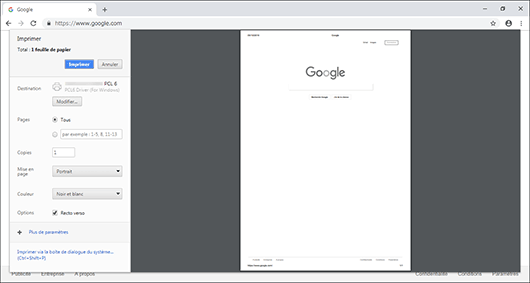
![]() Sélectionnez l'appareil dans la liste affichée dans une catégorie sous [Google Cloud Print] et cliquez sur [Impression].
Sélectionnez l'appareil dans la liste affichée dans une catégorie sous [Google Cloud Print] et cliquez sur [Impression].
Impression d'un fichier
![]() Lancez Google Chrome, connectez-vous à Google, et affichez la page de gestion de Google Cloud Print.
Lancez Google Chrome, connectez-vous à Google, et affichez la page de gestion de Google Cloud Print.
Saisissez « https://www.google.com/cloudprint#printers » dans la barre d'adresse, et appuyez ensuite sur la touche [Enter].
![]() Cliquez sur [IMPRIMER].
Cliquez sur [IMPRIMER].
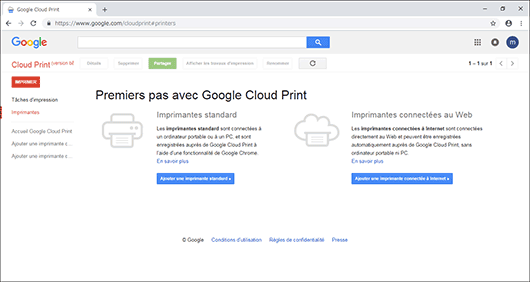
![]() Cliquez sur [Importer le fichier à imprimer].
Cliquez sur [Importer le fichier à imprimer].
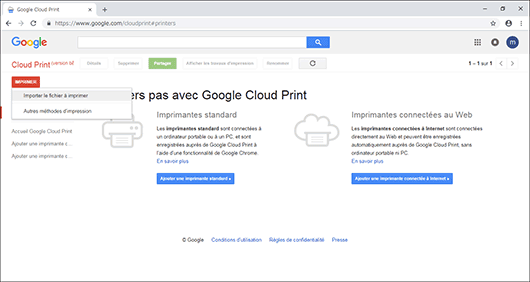
![]() Cliquez sur [Sélectionner un fichier sur mon ordinateur] et sélectionnez le fichier à imprimer.
Cliquez sur [Sélectionner un fichier sur mon ordinateur] et sélectionnez le fichier à imprimer.
![]() Sélectionnez l'appareil dans la liste d'imprimantes, spécifiez les paramètres d'impression, puis cliquez sur [Impression].
Sélectionnez l'appareil dans la liste d'imprimantes, spécifiez les paramètres d'impression, puis cliquez sur [Impression].

